Cómo cambiar la versión PHP de un sitio web en cPanel y Plesk Server
Cómo cambiar la versión PHP de un sitio web de CPanel y Plesk Server – Actualizar la versión de PHP en el servidor es muy importante. Por supuesto, con la versión correcta de PHP, puedes ajustar temas, complementos y otros soportes de codificación para adaptarlos a la versión de PHP que estás utilizando.
PHP es un lenguaje de programación dinámico diseñado para el desarrollo web. Aparte de eso, este lenguaje también se utiliza para crear herramientas y complementos basados en sitios web en línea. Este lenguaje de programación fue desarrollado en 1995 por Rasmus Lerdorf.y hasta ahora todavía se gestiona bien.

Antes de entrar en el tutorial sobre cómo cambiar la versión de PHP a través de CPanel o Plesk Panel, primero debes leerlo. Cómo ver la versión PHP de un sitio web aquí. Si su sitio web todavía usa PHP versión 5, entonces es muy obligatorio actualizar PHP al menos a 7.2 o 7.3. Después de eso, continúe con el tutorial a continuación.
Lea también: Diferencias entre lenguajes de programación PHP y HTML
Cómo cambiar la versión PHP de un sitio web a través de CPanel
- Iniciar sesión en Administrador de cPanel
- Vaya al menú del Administrador de MultiPHP o seleccione la versión de PHP

- Consulta la lista de sitios web que deseas actualizar a la última versión de PHP
- Luego seleccione la versión de PHP que desea utilizar.

- Haga clic en el botón Actualizar o Aplicar para guardar los cambios.
Cómo actualizar la última versión de PHP en el Panel Plesk
- Por favor inicie sesión en Panel Plesk
- Seleccione el sitio web que desea cambiar
- Ingrese al menú de configuración de PHP

- En la versión de soporte de PHP, seleccione la última versión de PHP 7.2 o PHP 7.3.

- Haga clic en el botón Aceptar
Ver la versión de PHP actualmente activa en el servidor
Si la configuración se ha guardado correctamente, la pantalla se verá así:
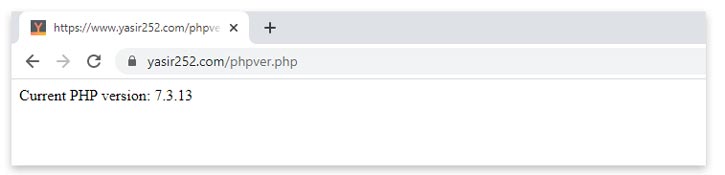
Si el sitio web no aparece o tiene algún error, entonces hay un objeto que no soporta la última versión de PHP. Podría ser que la configuración del alojamiento sea problemática, que el tema del sitio web aún no sea compatible o que haya complementos (extensiones) que entren en conflicto con la versión de PHP. Cuando esto suceda, vuelva a bajar la versión de PHP. ¡Espero que sea útil!
#Sitio #web




